Как да избършете и нулирате вашия Apple Watch

Вашият Apple часовник е мощен и може да направи много неща. Но понякога може да искате да го продадете или да имате нов старт с устройството. Ето как да го изтриете и нулирате.
Apple Watch е полезно устройство, което работи нататъккитката ви. С него можете да получавате съобщения и сигнали за приложения, да наблюдавате съня и здравето си, да контролирате своя Apple TV и много други. Но понякога е необходимо да отстраните досаден проблем, да продадете или промените часовника си или просто искате да стартирате свеж и да се сдвоите с нова предавка. Каквато и да е причината, тук вижте как да избършете и нулирате часовника си до това как е било, когато сте го купили за първи път.
Архивирайте и нулирайте вашия Apple Watch
Преди да започнете, може да искате да направите резервно копиеданните и настройките на вашия Apple Watch. Хубавото тук е, че часовникът ви се архивира автоматично редовно по време на сесия за архивиране на iPhone. Това се случва всеки път, когато вашият iPhone е свързан към iTunes или ако сте включили автоматично архивиране на iCloud. Но ако това не е достатъчно за вас, можете да принудите да направите резервно копие на часовника.
Странно е, че няма опция „Back up Now“гледам. Можете обаче да го принудите да архивира. За да направите това, трябва да разкачите часовника си от телефона си. За целта отворете приложението Watch на телефона си и отидете на Моят часовник и докоснете името на часовника си. След това докоснете малката икона за информация до нейното описание. На следния екран докоснете „Unpair Apple Watch“ от менюто.
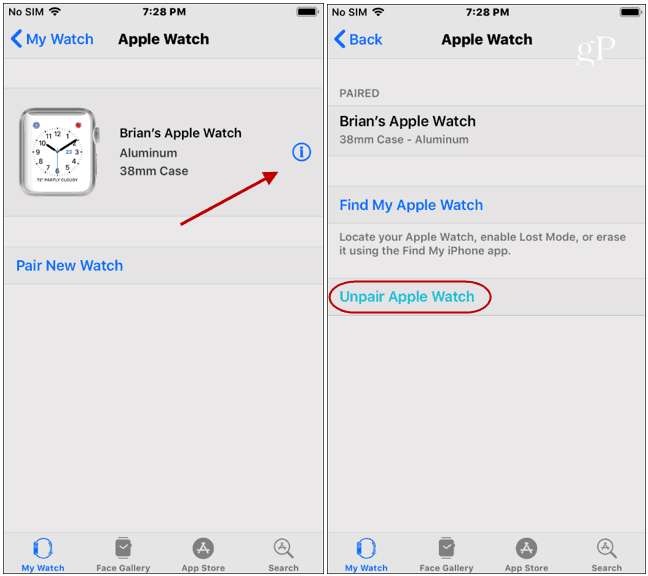
След това ще трябва да потвърдите прекратяването, както и да въведете своя парола за идентификация на Apple ID, за да потвърдите.
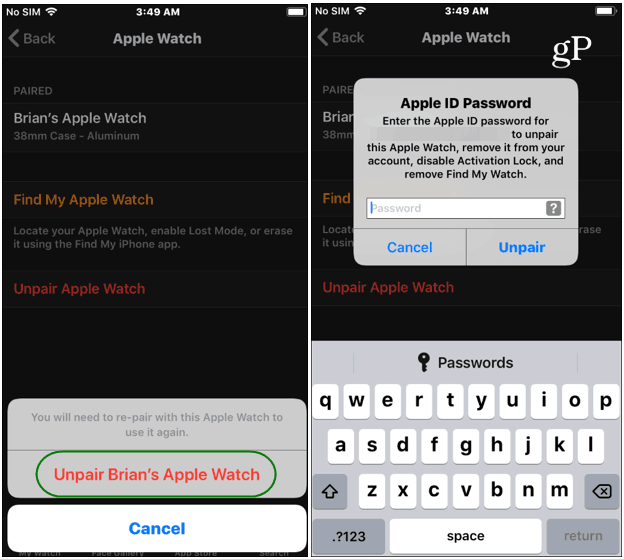
По време на процеса на разпалване часовникът ви ще бъде архивиран с най-новите данни. Вашият часовник също ще бъде изтрит чист. Когато приключи, оригиналният екран за сдвояване ще се покаже на вашия телефон.
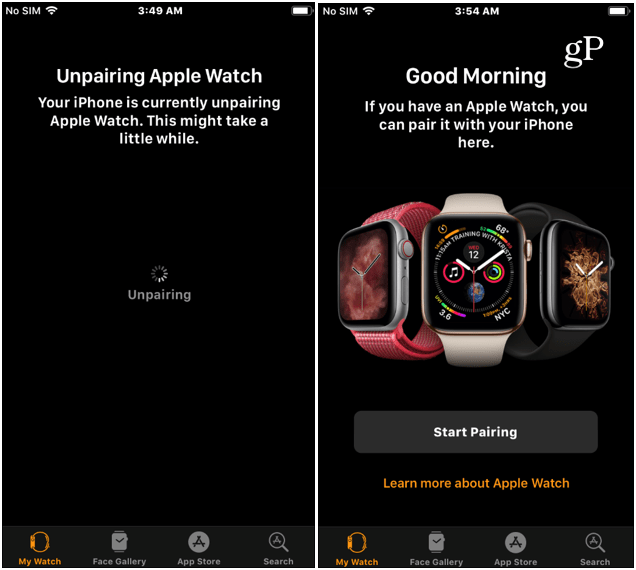
Нулирайте вашия Apple Watch
Сега, когато часовникът ви вече не е сдвоен с вашия iPhone, е време да го нулирате. От часовника си дълго натиснете цифровата корона и докоснете бутона „Нулиране“.
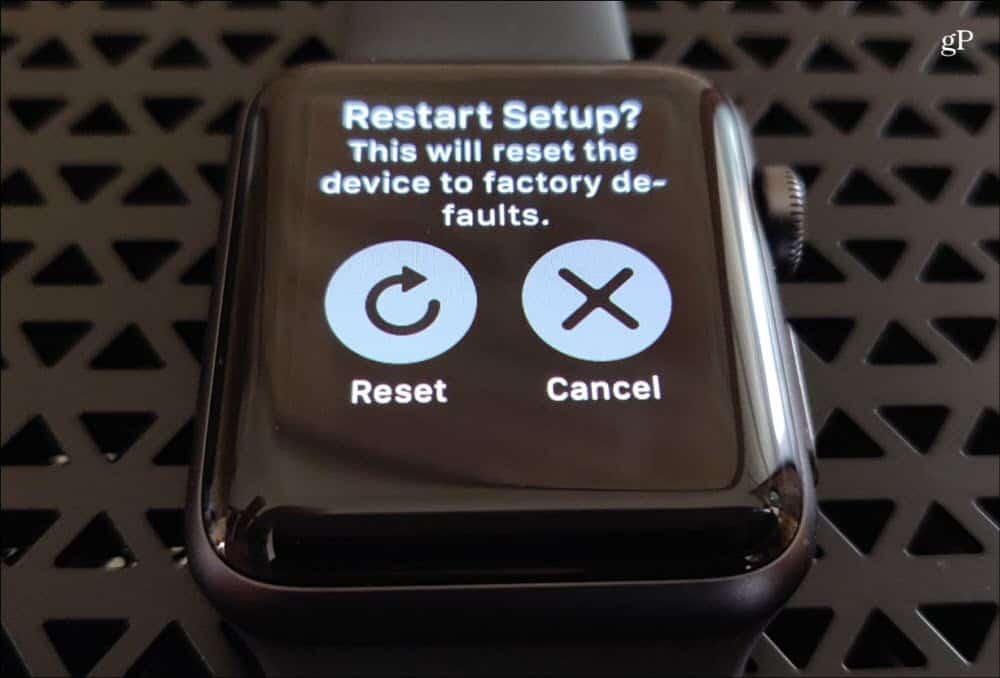
Часовникът ще се рестартира и рестартира няколкопъти, докато всичко се заличава. Когато свърши, ще се върне към първоначалния екран за настройка. Сега можете да го включите и да продължите напред и да продадете или промените часовника. Или сдвоете часовника си отново с телефона си, ако сте отстранили проблем.
Нулиране, без да се отстранява
Можете също така да нулирате часовника си, без да го премахвате, за да го архивирате първо. Натиснете цифровата корона, за да покажете списъка с приложенията си и отидете на Настройки> Общи> Нулиране, След това докоснете опциите „Изтриване на цялото съдържание и настройки“. Ще трябва да въведете своя парола, ако сте го активирали.

На следващия екран натиснете бутона „Изтриване на всички“ и часовникът ви ще се рестартира няколко пъти и ще се върне към това, как е било, когато го извадите от кутията.
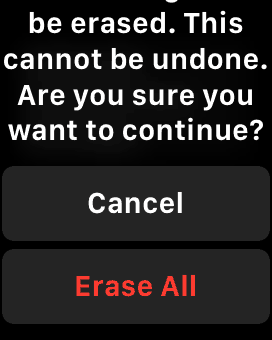
Използването на този метод е най-лесното, ако не го правитевнимавайте да разполагате с най-новото архивиране на вашите данни. Не забравяйте, че часовникът се архивира всеки път, когато е вашият iPhone. След като часовникът е нулиран, можете да рестартирате процеса на сдвояване с вашия iPhone. Можете да го настроите като нов часовник или да го възстановите от резервно копие.
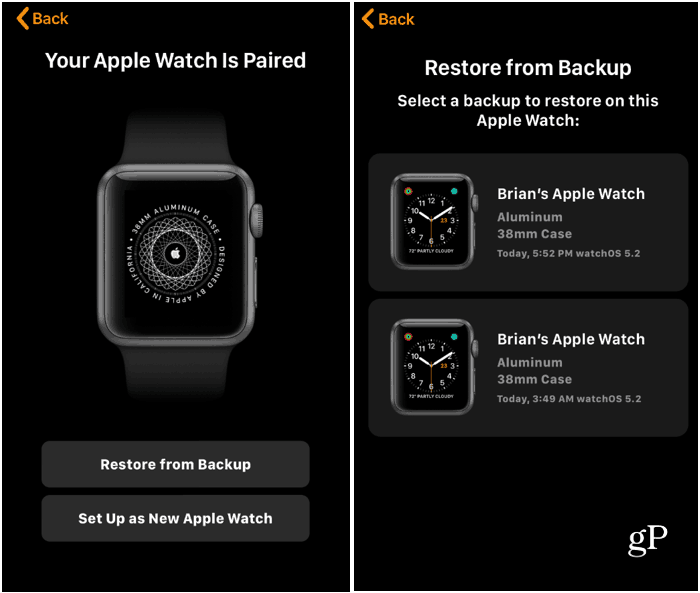
Също така си струва да се отбележи, че можете да изтриете своитегледайте с помощта на функцията Find My Watch. Това е стъпката, която използвате в краен случай, когато загубите часовника си или той е откраднат. Можете да използвате това, за да изтриете часовника си, дори ако седи до вас.
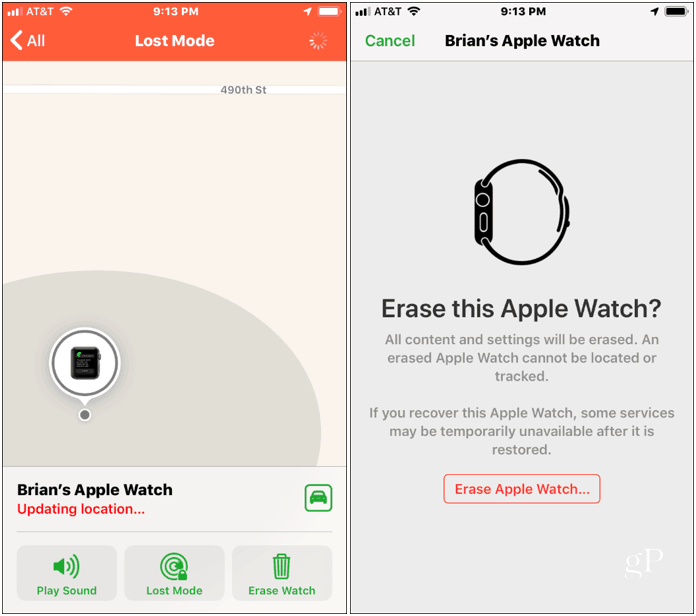
Независимо дали отстранявате проблем или просто продавате или подарявате отново своя Apple Watch, има няколко различни маршрута, които можете да предприемете, за да го изтриете и нулирате.










Оставете коментар